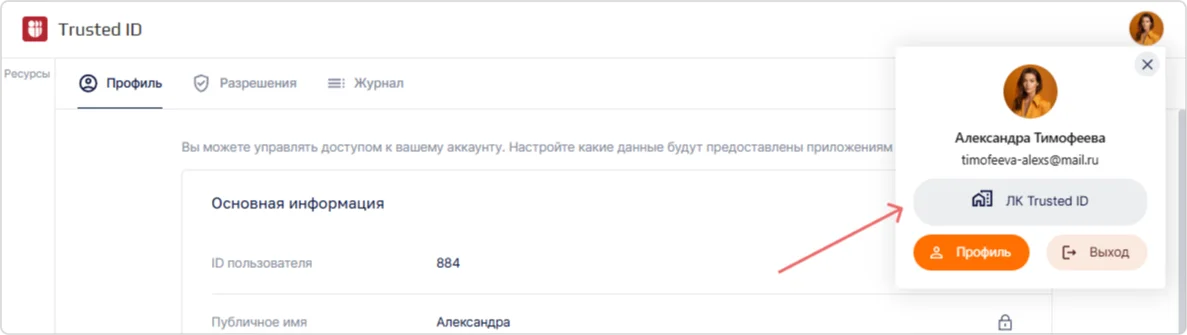Настройки подтверждения электронной почты#
Общая информация#
Подтверждение электронной почты — это важный этап, который помогает убедиться в достоверности адреса, указанного пользователем при регистрации или редактировании своего профиля.
Процесс подтверждения осуществляется с помощью проверочного кода или перехода по ссылке, присланной на указанный адрес.
Описание параметров настройки#
| Параметр | Описание |
|---|---|
| Основной почтовый адрес | Адрес электронной почты, с которого будут отправляться автоматические письма |
| Адрес сервера исходящей почты | Адрес smtp-сервера |
| Порт сервера исходящей почты | Порт для smtp-сервера |
| Пароль почты | Обычный пароль или пароль приложения, который создается в настройках аккаунта почтового сервиса |
| Использовать для входа по коду | Почта будет использоваться для входа в приложения с помощью одноразовых паролей |
| Изображение | Иконка, которая будет отображаться в интерфейсе сервиса Trusted.ID |
Доступные действия#
1. Добавление настройки для подтверждения почты#
-
Перейдите в раздел ЛК Trusted ID → вкладка Настройки.
-
Раскройте блок Настройка профиля пользователя.
- Нажмите на панель Электронная почта.
- Откроется форма редактирования основного поля.
-
В разделе Настройки подтверждения электронной почты нажмите Добавить.
-
В открывшемся окне Настройки почты укажите параметры.
-
Нажмите Сохранить.
2. Редактирование настройки для подтверждения почты#
- Перейдите в раздел ЛК Trusted ID → вкладка Настройки.
- Раскройте блок Настройка профиля пользователя.
- Нажмите на панель Электронная почта.
- Откроется форма редактирования.
-
В разделе Настройки подтверждения электронной почты нажмите кнопку Редактировать
 .
. -
Откроется форма редактирования.
- Внесите необходимые изменения.
- Нажмите Сохранить.